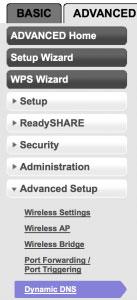Ovaj vodič će vam pomoći da postavite i konfigurirate dinamički DNS (DDNS) na vašem Netgear usmjerivaču. Korištenje dinamičkog DNS-a ugrađenog u usmjerivač znači da ne morate držati svoje računalo u stalnom radu na mreži kako biste pristupili mreži na daljinu.
Što je dinamički DNS (DDNS)?
Da biste znali što je DDNS, prvo morate razumjeti DNS. DNS je kratica za Domain Name System. Više možete saznati u članku: Saznajte više o DNS-u, Što je DNS pretraživanje? . Ali ukratko, DNS je mehanizam koji pridružuje domenu, kao što je quantrimang.com, s IP adresom.
DNS je koristan jer je korisnicima lakše zapamtiti niz slova nego niz brojeva. (Ovo je slično telefonskom imeniku, gdje samo trebate zapamtiti imena svojih prijatelja umjesto njihovih telefonskih brojeva).
Dinamički DNS ili DDNS jedna je od najkorisnijih značajki kućnog WiFi usmjerivača. To je osnova za hosting mnogih usluga u vašoj kućnoj mreži. Primjeri ovih usluga su VPN poslužitelji ili veze s udaljenom radnom površinom. U najmanju ruku, DDNS vam omogućuje upravljanje usmjerivačem kada napustite dom koristeći poznato web sučelje.
Kako postaviti i konfigurirati DDNS na Netgear usmjerivaču
Korak 1 : Prijavite se na Netgear usmjerivač putem zadanog pristupnika.
Korak 2 : Kliknite Napredno , a zatim odaberite Dinamički DNS.

Kliknite Napredno, a zatim odaberite Dinamički DNS
Korak 3 : Odaberite Koristi dinamički DNS . Odaberite www.No-IP.com s padajućeg izbornika. Unesite svoje No-IP ime hosta, korisničko ime i lozinku (ime hosta, korisničko ime i No-IP lozinku).

Odaberite Koristi dinamički DNS
Korak 4 : Kliknite Primijeni.
Sve operacije završene! Netgear usmjerivači sada će slati No-IP ažuriranja kad god se promijeni IP adresa.
Ako koristite Draytek usmjerivač, pogledajte upute: Kako postaviti i konfigurirati DDNS na Draytek usmjerivaču za detalje o tome kako to učiniti.